
时间:2020-10-27 06:51:43 来源:www.win10xitong.com 作者:win10
我们在使用pc的时候,有时候会遇到Win10系统开机内存占用高的情况,因为这个问题还是比较少见的,所以很多网友都不知道该如何解决,要是你急着处理这个Win10系统开机内存占用高的情况,就没有时间去找高手帮忙了,我们就自己来学着弄吧,直接采用这个流程:1、按 Win + X 组合键,或右键点击左下角的开始菜单,在打开的开始菜单隐藏菜单项中,点击打开命令提示符(管理员);2、管理员:命令提示符窗口中,输入并回车执行 powercfg /h on 命令就完成了。今天小编就来给大家详细的说一说关于Win10系统开机内存占用高的解决伎俩。
方法/步骤:
1、按 Win + X 组合键,或右键点击左下角的开始菜单,在打开的开始菜单隐藏菜单项中,点击打开命令提示符(管理员);
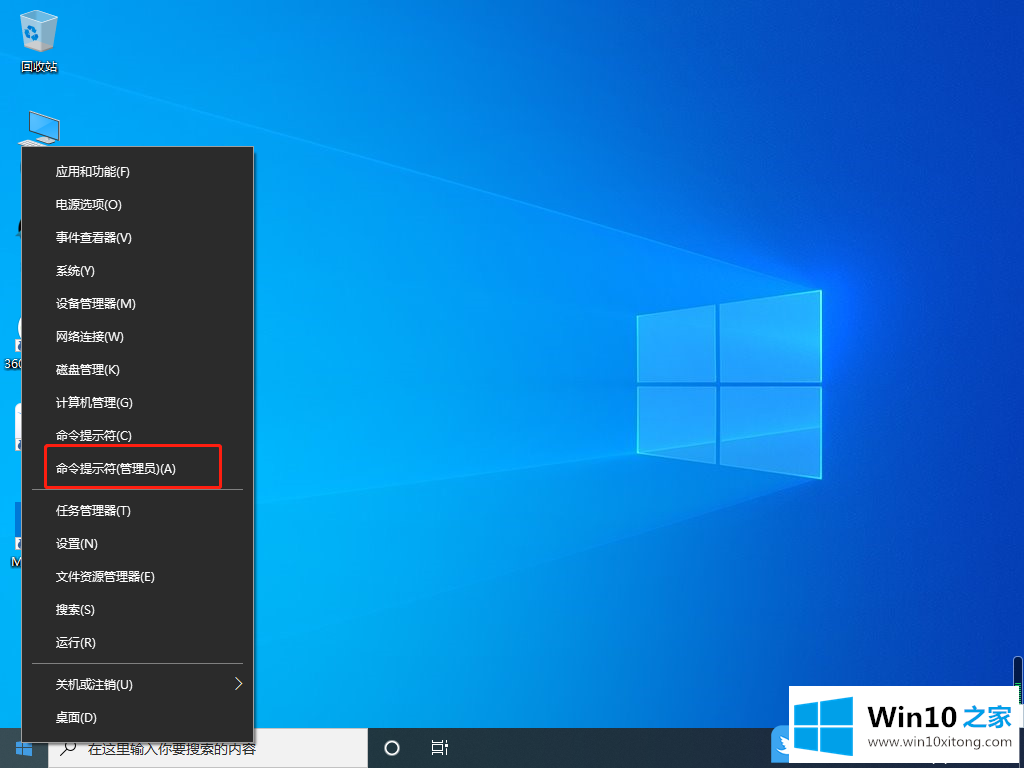
2、管理员:命令提示符窗口中,输入并回车执行 powercfg /h on 命令;
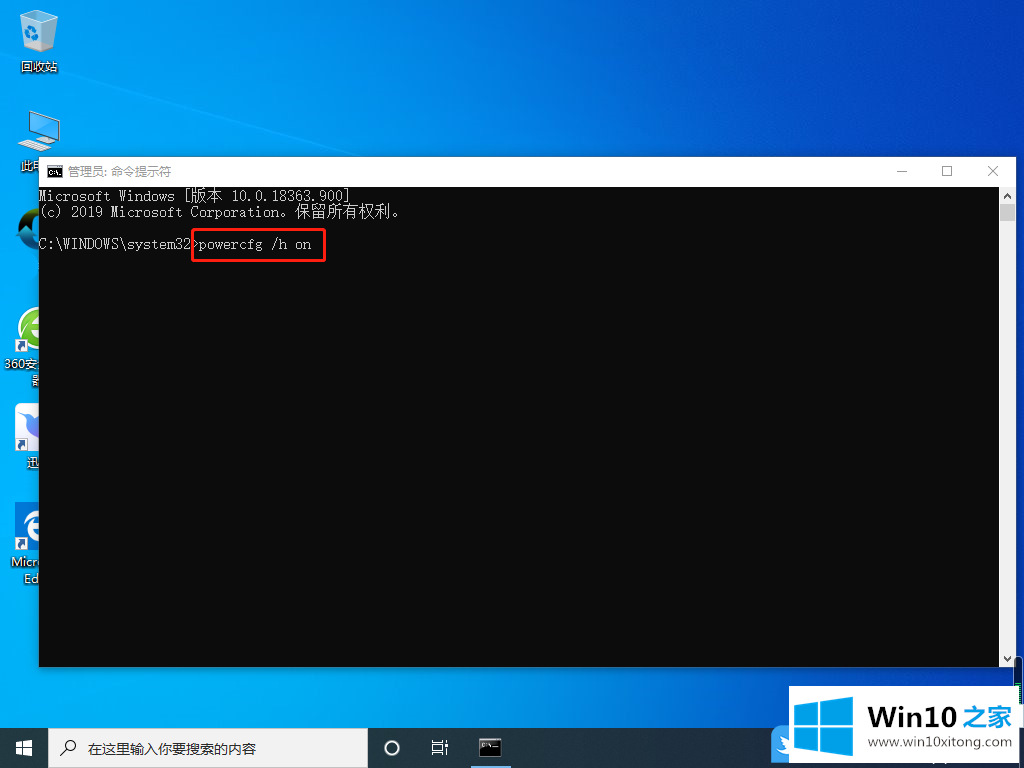
3、按 Win + X 组合键,或右键点击左下角的开始菜单,在打开的开始菜单隐藏菜单项中,点击打开电源选项;
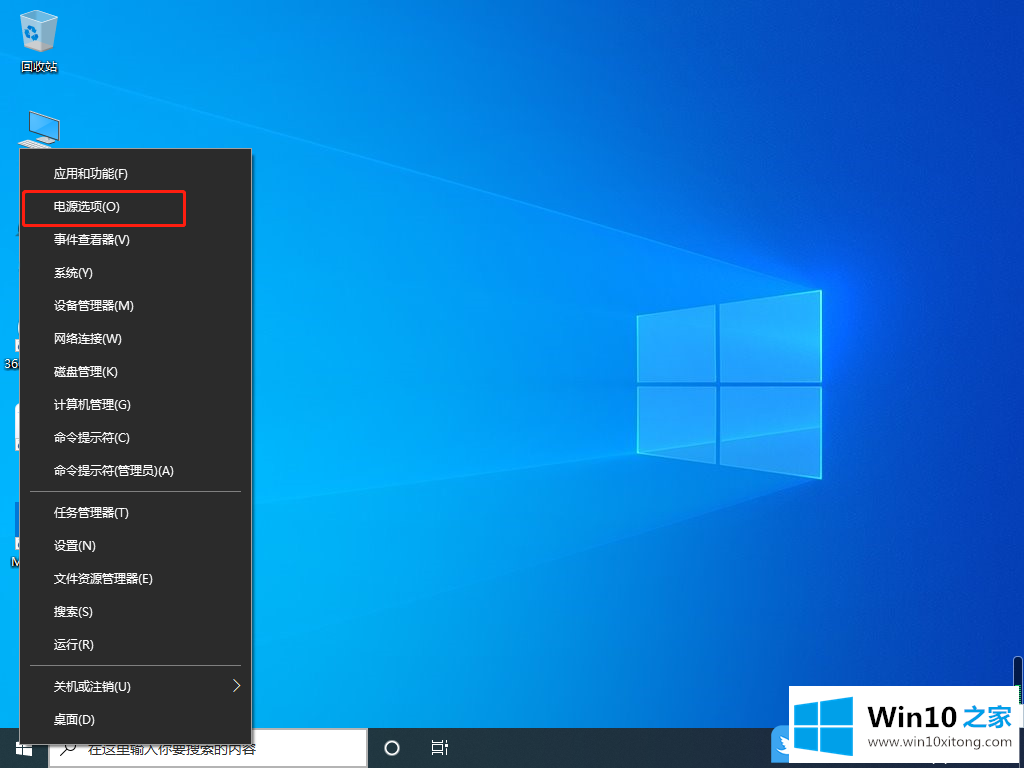
4、系统主页设置窗口中,点击左侧的电源和睡眠,然后点击右侧的相关设置下的其他电源设置;
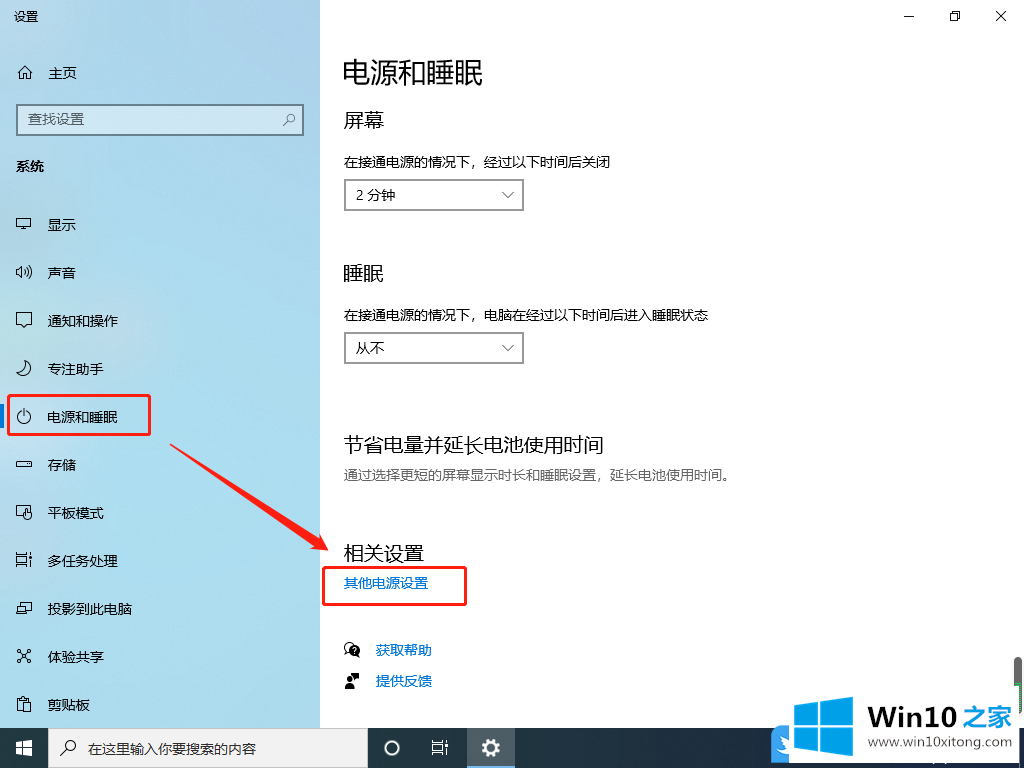
5、路径:控制面板 - 硬件和声音 - 电源选项,电源选项窗口中,点击左侧的选择电源按钮的功能;
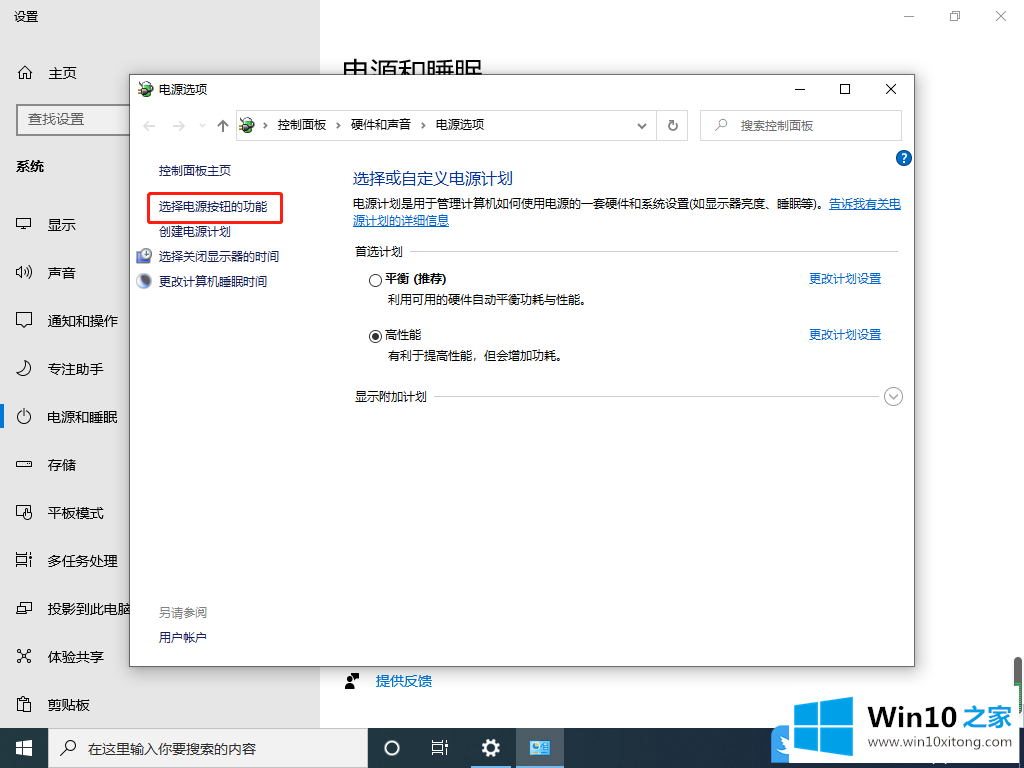
6、点击定义电源按钮并启用密码保护下的更改当前不可用的设置;
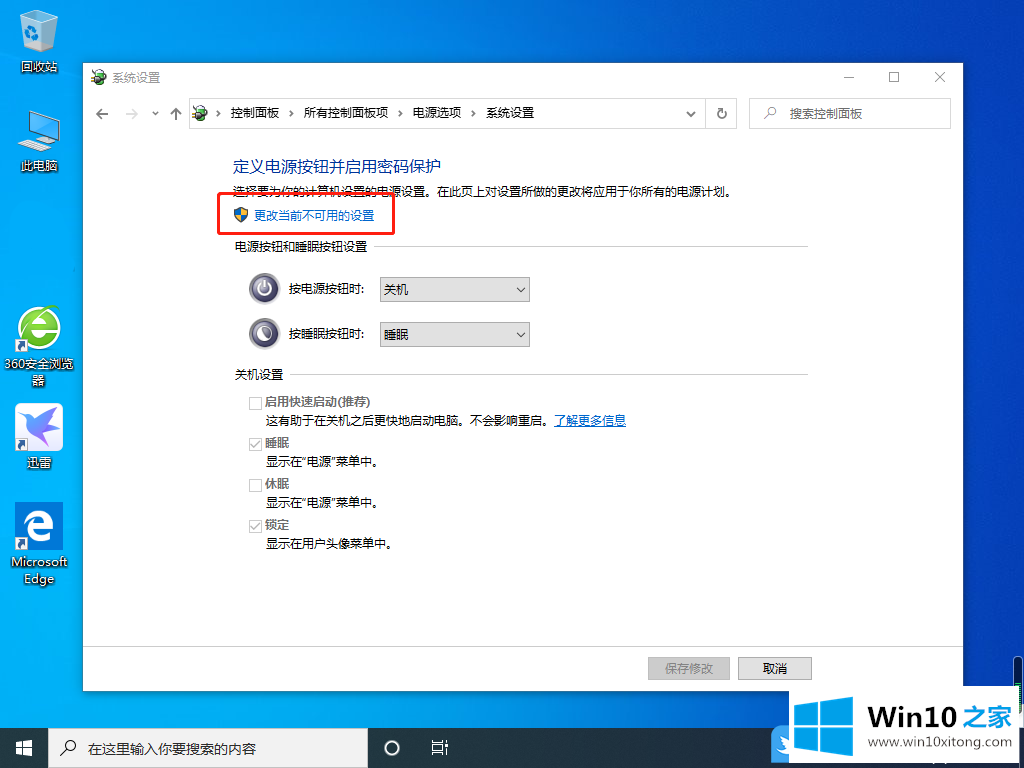
7、取消勾选快速启动,点击保存修改即可;
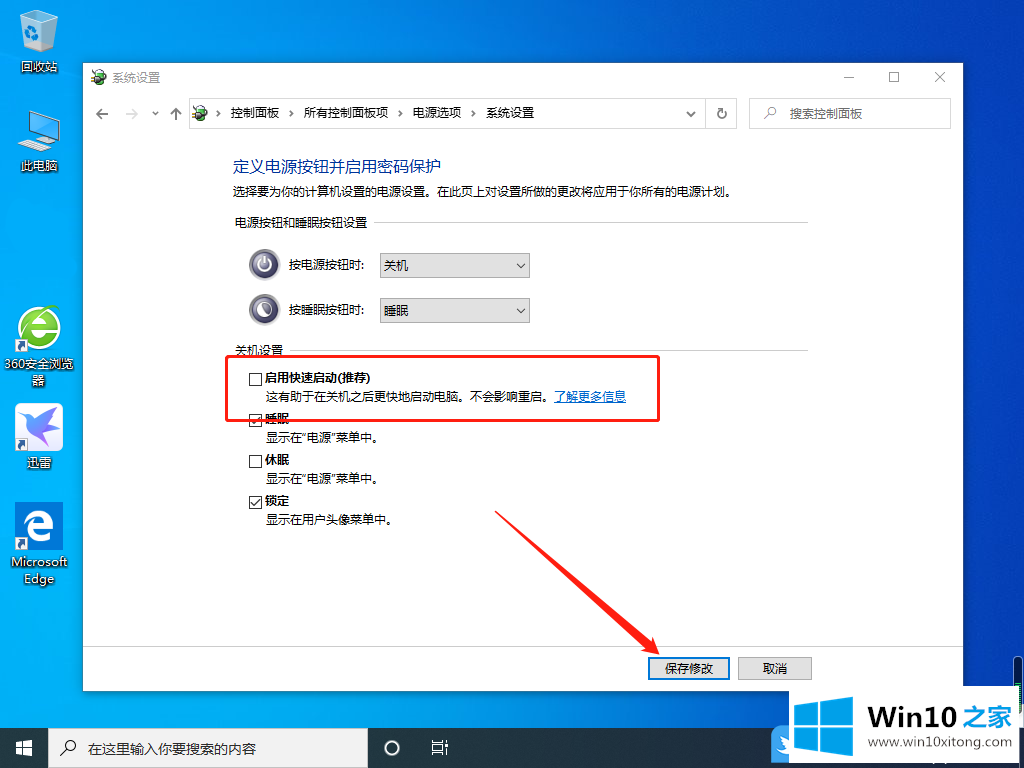
以上就是Win10系统开机内存占用高|Win10如何降低内存占用文章。
以上的内容就是描述的Win10系统开机内存占用高的解决伎俩,如果你还没有解决好,那么多用上面的方法尝试几次,问题一定可以解决的。